En la galería de templates, elegimos Visual Studio Ultimate 2013 (con el último update en el momento de la creación). Presten atención en la descripción, la cual dice de crear un máquina de tamaño A4
Cargamos los datos necesarios. Prestar atención principalmente en el tamaño. A4 es el recomendado, pero te recomiendo que lo subas a 28 GB, ya que con Visual Studio se te va a complicar trabajar de forma óptima.
A continuación cargamos la configuración de la máquina, red, storage, etc-
recuerda agregar el puerto 80, para poder acceder desde afuera de la máquina.
Dejamos las opciones default a continuación
A continuación esperamos la creación de la misma
Una vez creada, ingresamos via rdp a la VM.
En el desktop te aparecerá un archivo html. el cual explica cómo configurar Sharepoint 2013 como stand alone.
A continuación deberemos entrar a la carpeta “Configure Developer Desktop
A continuación ejecutamos el siguiente script “ConfigureSharepointFarm
El cual tiene los siguiente parámetros.
Nos pedirá una cuenta de farm y una password para la cuenta
A continuación se empezará a crear la farm.
Se nos abrirá el IE, y nos mostrará el sitio con el template de Development
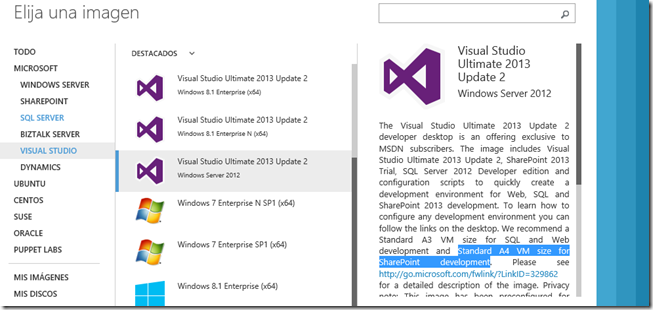
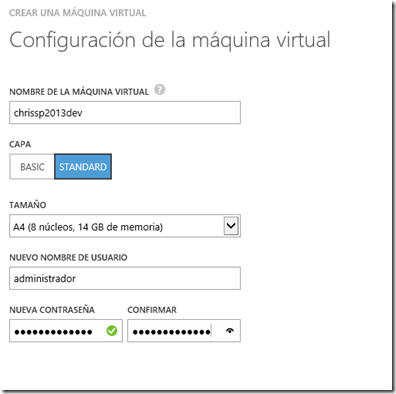
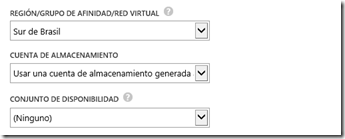
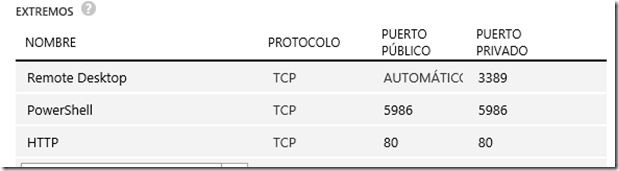
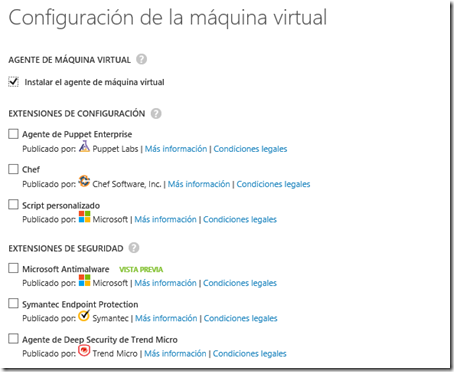
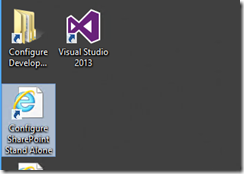
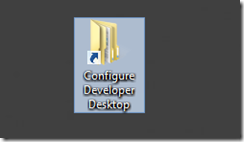
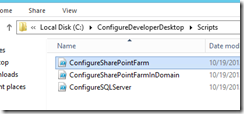

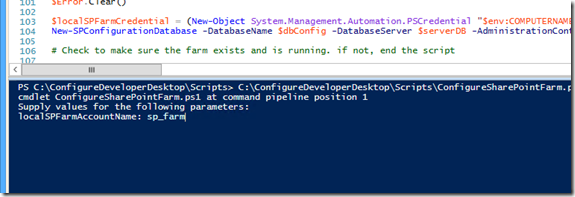

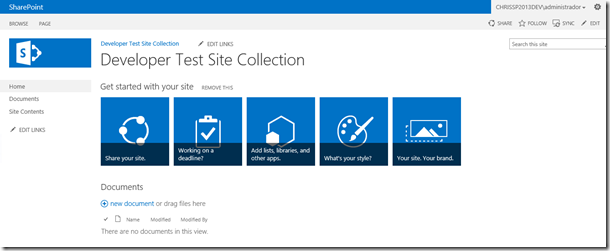
No hay comentarios:
Publicar un comentario